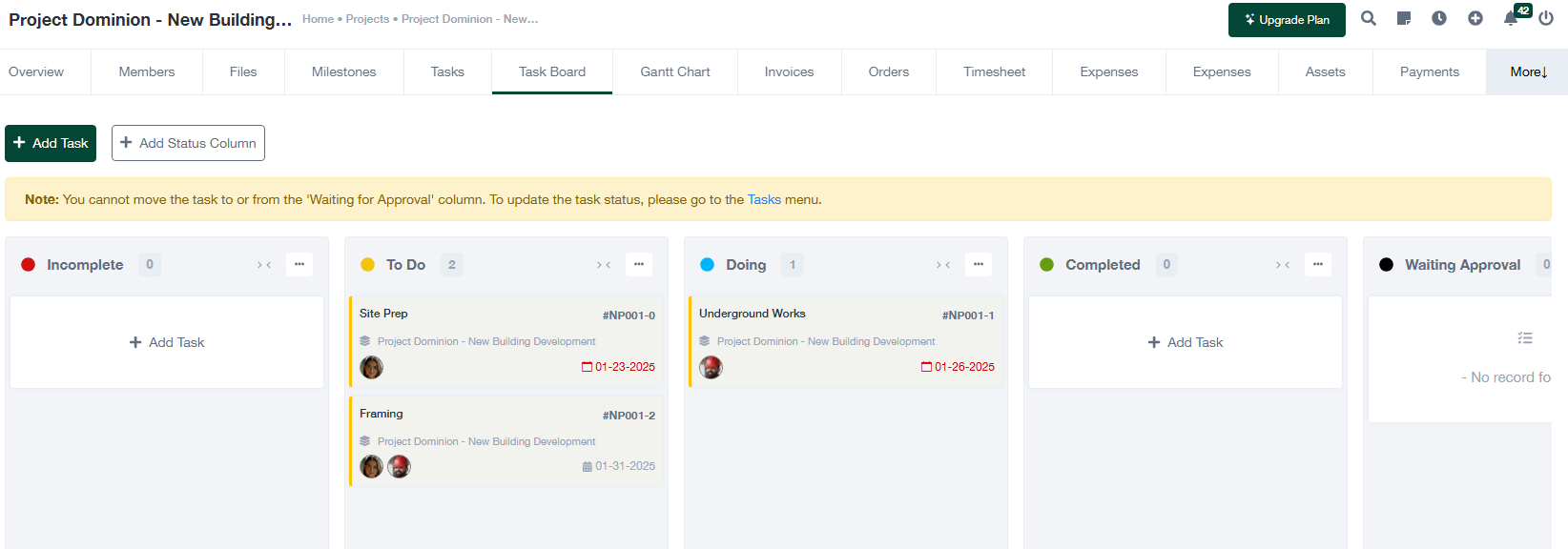Kanban Board Management Leitfaden
Die Kanban-Tafel bietet eine visuelle Darstellung der Aufgaben für ein Projekt, die in verschiedenen Statusspalten organisiert sind. Sie ermöglicht schnelle Aufgabenaktualisierungen und Statusverfolgung.
1. Überblick über die Kanban-Tafel
Die Kanban-Tafel besteht aus Spalten, die den Status der Aufgaben darstellen. Die Aufgaben können zwischen den Spalten verschoben werden, um ihren Fortschritt anzuzeigen. Zu den wichtigsten Funktionen gehören:
- + Aufgabe hinzufügen: Erstellen Sie eine neue Aufgabe direkt vom Board aus.
- + Status-Spalte hinzufügen: Fügen Sie benutzerdefinierte Spalten hinzu, um eindeutige Zustände im Projekt wiederzugeben.
- Status-Spalten: Die Standardspalten umfassen:
- Unvollständig: Noch nicht begonnene Aufgaben.
- Zu tun: Die Aufgaben können beginnen.
- Tun: Derzeit laufende Aufgaben.
- Abgeschlossen: Erledigte Aufgaben.
- Warten auf Genehmigung: Aufgaben, die zur Genehmigung anstehen (Aufgaben können nicht manuell in oder aus dieser Spalte verschoben werden).
- Aufgabenkarten: Einzelne Aufgaben, die in jeder Spalte angezeigt werden:
- Name der Aufgabe: Kurze Beschreibung der Aufgabe.
- Zugewiesene Benutzer: Für die Aufgabe zuständige Teammitglieder.
- Projektname: Das zugehörige Projekt.
- Fälligkeitsdatum: Frist für die Aufgabe.
- Aufgaben-Code: Eindeutiger Bezeichner für die Aufgabe.
2. Hinzufügen einer neuen Aufgabe
So fügen Sie eine neue Aufgabe aus der Kanban-Tafel hinzu:
- Klicken Sie auf die + Aufgabe hinzufügen Taste.
- Geben Sie die Details der Aufgabe ein, einschließlich Titel, Beschreibung, zugewiesene Teammitglieder, Fälligkeitsdatum und Priorität.
- Klicken Sie auf Speichern Sie um die Aufgabe je nach ihrem Status der entsprechenden Spalte hinzuzufügen.
3. Hinzufügen einer neuen Statusspalte
So fügen Sie eine benutzerdefinierte Statusspalte hinzu:
- Klicken Sie auf die + Status-Spalte hinzufügen Taste.
- Geben Sie einen Namen für die neue Spalte ein.
- Klicken Sie auf Speichern Sie um die Spalte zur Kanban-Tafel hinzuzufügen.
4. Verwaltung von Aufgaben auf der Kanban-Tafel
Aufgaben können über Spalten hinweg verschoben werden, um ihren Status zu aktualisieren:
- Ziehen Sie eine Aufgabenkarte per Drag & Drop in die gewünschte Statusspalte.
- Aufgaben in der Spalte "Warten auf Genehmigung" können nicht manuell verschoben werden. Verwenden Sie die Aufgaben Menü, um ihren Status zu aktualisieren.
5. Bewährte Praktiken für die Verwendung der Kanban-Tafel
- Halten Sie Aufgabenkarten aktuell, indem Sie sie in die richtige Statusspalte ziehen.
- Verwenden Sie Etiketten und Fälligkeitsdaten für eine bessere Priorisierung und Verfolgung.
- Begrenzen Sie die Anzahl der Aufgaben in der Spalte "Erledigen", damit Sie sich auf die aktive Arbeit konzentrieren können.
- Überprüfen Sie regelmäßig die Aufgaben in der Spalte "Wartende Genehmigung", um Engpässe zu vermeiden.